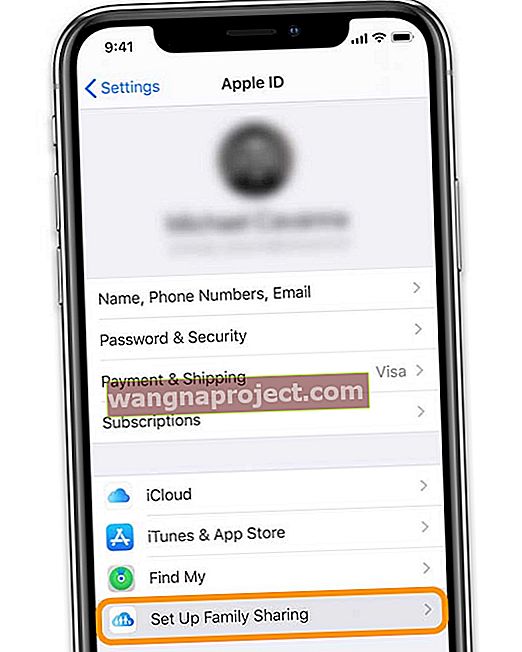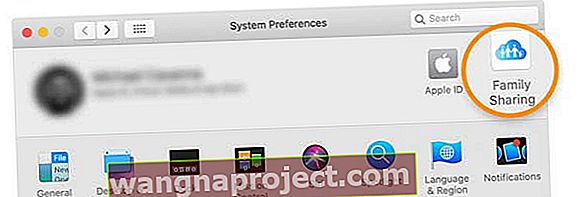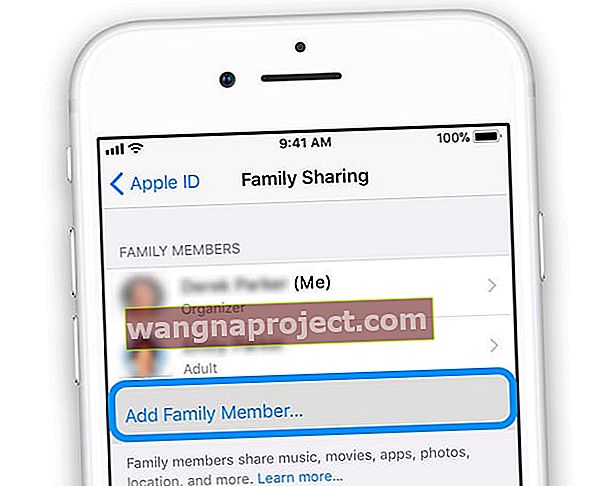Cu Family Sharing nu mai este nevoie să partajați un singur ID Apple cu grupul dvs. de familie. Partajarea în familie vă permite să partajați App Store, iTunes, muzică, achiziții TV, fotografii și abonamente Apple (inclusiv stocare iCloud) cu până la șase membri ai familiei.
Cu partajarea familială Apple, puteți configura ID-uri Apple pentru copii și seta permisiuni, aproba cheltuielile și descărcările copiilor dvs. - toate de pe dispozitivul unui părinte. Copiii trebuie să ceară permisiunea înainte de a li se permite să cumpere ceva și veți primi cererea și va trebui să acceptați sau să respingeți de pe iPad sau iPhone.
Planurile de familie ajută și la localizarea dispozitivelor lipsă pentru toți membrii familiei. Destul de tare!
Condiții preliminare pentru partajarea Apple Family
- Puteți face parte dintr-o singură familie la un moment dat
- Toți membrii familiei, inclusiv copiii, trebuie să aibă propriul ID Apple unic. Pentru a crea ID-uri Apple pentru minori, consultați acest articol
- Toate ID-urile Apple trebuie să fie conectate la iCloud
- Organizatorul familiei trebuie să aibă o metodă de plată înregistrată
- iPhone, iPad sau iPod touch cu iOS 8 sau o versiune ulterioară sau Mac cu OS X Yosemite sau o versiune ulterioară
- Dacă utilizați mai multe ID-uri Apple pe dispozitiv, deconectați-vă de toate, cu excepția unuia, înainte de a vă alătura unui plan Family Sharing
Cum să începeți cu Family Sharing
Family Sharing vă permite (ca organizator al familiei) să adăugați mai mulți membri ai familiei în contul dvs. În prezent, acest lucru este limitat la șase persoane și fiecare dispozitiv trebuie să aibă cel puțin iOS 8 instalat. După ce adăugați pe toți, vă puteți vizualiza reciproc achizițiile și le puteți descărca exact așa cum ați face din propriul cont.
Odată activat, dacă activați partajarea achizițiilor, Apple încarcă toate achizițiile familiei în contul organizatorului familiei, cu excepția cazului în care contul Apple ID al persoanei respective are un credit. În acest caz, creditele din conturi individuale sunt utilizate mai întâi.
Puteți, de asemenea, să eliminați pe cineva din Family Sharing dacă vă răzgândiți mai târziu, dar acesta va putea totuși să acceseze orice articole pe care le-a cumpărat deja înainte ca Family Sharing să fie activat.
Fiecare ID Apple adăugat unui grup Family Sharing are acces la tot ceea ce este partajat, iar orice cumpărat după ce ați șters cineva nu va fi accesibil.
Cum să configurați partajarea familială Apple pas cu pas pe iPhone, iPad, iPod și Mac
Organizatorul familiei configurează Family Sharing pentru grup de pe iPhone, iPad, iPod touch sau Mac. În calitate de organizator al familiei, primiți solicitări pentru toate achizițiile membrilor familiei dvs. și trebuie să le acceptați (sau nu!)
Configurați partajarea de familie pe iPhone, iPad sau iPod touch
- Accesați Setări> ID Apple
- Pentru versiunile mai vechi de iOS, accesați Setări> iCloud
- Atingeți Configurare partajare familială
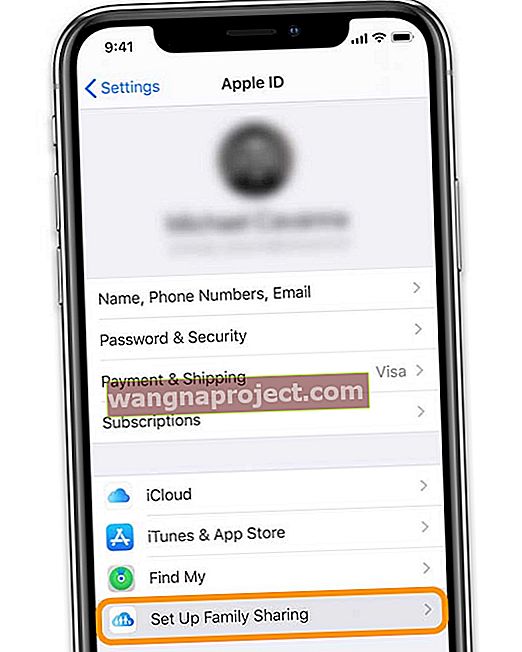
- Alegeți Începeți
- Urmați instrucțiunile de pe ecran
Configurați partajarea de familie pe Mac
- Accesați meniul Apple> Preferințe sistem
- Pentru macOS Mojave și mai jos, meniul Apple> Preferințe sistem> iCloud
- Alege Partajare familială
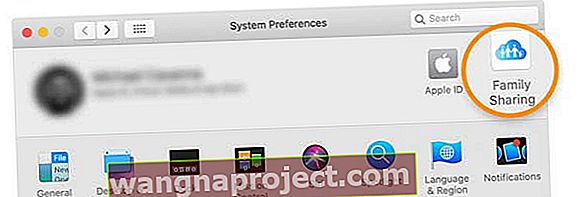
- Verificați dacă utilizați ID-ul Apple pe care doriți să îl organizați pentru familie
- Selectați Distribuiți achizițiile mele
- Urmați instrucțiunile de pe ecran
Cum să vă invitați membrii familiei să se alăture planului dvs. de partajare a familiei Apple
Puteți invita pe oricine folosește iOS 8 sau mai sus sau Mac OS X Yosemite care are și un ID Apple. Nu puteți invita pe nimeni care nu are un ID Apple.
Pe iPhone, iPad sau iPod touch
- Accesați Setări> Apple> Partajare familială
- Pentru iOS mai vechi, accesați Setări> iCloud> Familie.
- Atinge Adăugare membru de familie
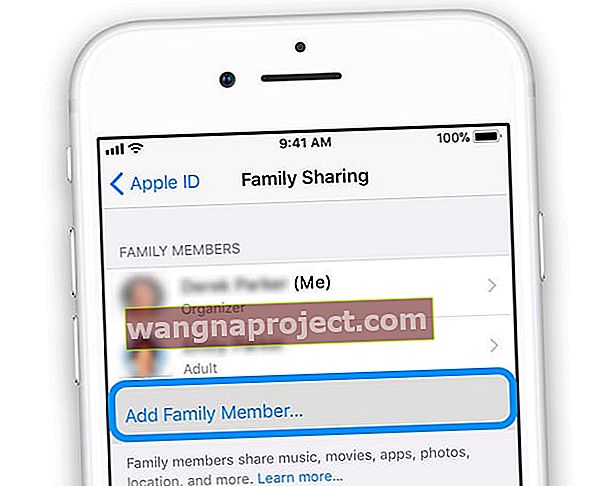
- Introduceți ID-ul Apple, numele sau adresa de e-mail a membrilor familiei dvs.
- Numai membrii familiei cu un ID Apple se pot alătura - amintiți-vă că fiecare membru trebuie să aibă propriul ID unic Apple
- Apple trimite o invitație acelei persoane să se alăture familiei tale
- Pentru iPadOS și iOS 11+, puteți trimite, de asemenea, o invitație de a vă alătura grupului dvs. de familie prin iMessage
Pe Mac
Pentru macOS Catalina +
- Alegeți meniul Apple> Preferințe sistem> Partajare familială
- Faceți clic pe Adăugați un membru de familie și introduceți un membru
- Apple trimite o invitație acelei persoane să se alăture familiei tale
- Această persoană poate accepta sau refuza invitația
Pentru macOS Mojave și mai jos
- Alegeți meniul Apple> Preferințe sistem> iCloud
- Atinge Gestionați familia
- Apăsați butonul Adăugați membru al familiei (+) și introduceți un membru
- Apple trimite o invitație acelei persoane să se alăture familiei tale
- Această persoană poate accepta sau refuza invitația
Ce puteți face cu partajarea familială Apple?
 Partajarea în familie vă permite să conectați conturile Apple ID într-o varietate de moduri.
Partajarea în familie vă permite să conectați conturile Apple ID într-o varietate de moduri.
Partajarea în familie este o caracteristică foarte convenabilă, care vă permite să:
- Partajați-vă imediat muzica, televizorul, filmele și muzica
- Oricine din grup poate partaja, de asemenea, aplicații eligibile din App Store, achiziții Apple Book Store,
- De asemenea, vă puteți abona la un abonament Apple Music Family partajat, un abonament Apple Arcade, un abonament Apple News +, abonamente la canalele Apple TV, un abonament Apple TV + și un plan de stocare iCloud.
- Partajați fotografii cu oricine din grupul dvs. Family Sharing printr-un album foto de familie comun
- Distribuiți calendare (dar păstrați-le și pe cele personale)
- Localizați membrii familiei prin partajarea setărilor de locație cu aplicația Găsește-mi, astfel încât să puteți urmări familia și să localizați dispozitivele lipsă / furate / pierdute
- Utilizați Întrebați pentru a cumpăra și gestiona contul copilului dvs. cu Screen Time pentru partajarea în familie
- Dacă doriți, puteți ascunde conținut de membrii familiei dvs. Când ascundeți conținut, familia dvs. nu este disponibilă pentru descărcare
Și, dacă nu doriți să distribuiți albumul foto de familie, calendarul sau mementourile, vă puteți dezabona de la acestea de pe dispozitivul dvs. sau de pe site-ul iCloud.
Cu toate acestea, există unele limitări.
- Prin partajarea achizițiilor de familie, Apple limitează descărcarea de muzică, filme, emisiuni TV și cărți la 10 dispozitive pe cont (cu maximum 5 computere)
- În acest moment, este posibil să creați doar două grupuri de partajare a familiei pe an, deci, dacă începeți un grup și apoi decideți să îl ștergeți mai târziu, puteți crea încă unul.
- De asemenea, trebuie să așteptați cel puțin un an înainte de a putea crea un alt grup, deci, având în vedere acest lucru, este probabil o idee mai bună să ștergeți membri individuali decât să ștergeți un grup, cu excepția cazului în care chiar nu aveți nevoie de el.
În cele din urmă, nu este posibil să impui limite de achiziție pentru oricine are peste 18 ani. Pentru copiii sub 13 ani, Apple aplică limitele în mod automat.